ハードドライブへのアクセスを回復し、ハードドライブを開けないエラーを修正する方法

この記事では、ハードドライブが故障した場合に、アクセスを回復する方法をご紹介します。さあ、一緒に進めていきましょう!
ExcelファイルをvCardファイルに変換する必要があることを理解しており、その方法を探しています。さて、あなたは完璧な場所に着陸したので心配する必要はありません。すべての方法と手順に入る前に、まずExcelファイルとvCardファイルが何であるかを見てみましょう。このファイル変換の理由は何ですか?
Excelファイル(xls / xlsx)とは何ですか?
Excelファイルは、MicrosoftExcelによって作成されたファイル形式です。これらのタイプのファイルの拡張子は 「。xls 」 (Microsoft Excel 2003まで)および 「。xlsx 」(Microsoft Excel 2007以降)。スプレッドシートの形式でデータを整理し、データ自体に対してさまざまな計算を実行するために使用されます。
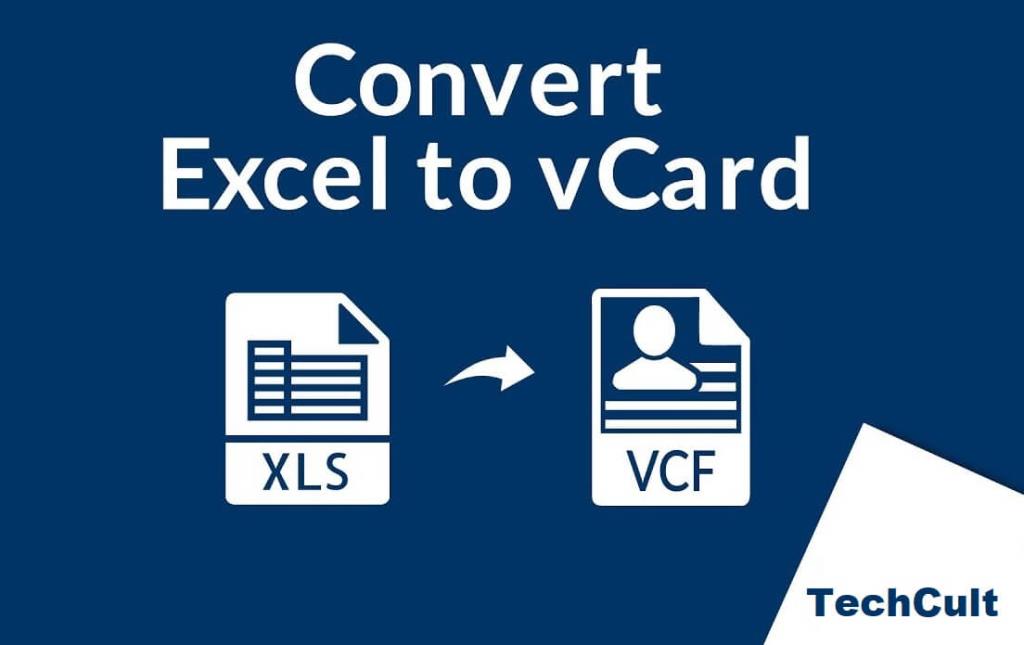
vCardファイル(.vcf)とは何ですか?
vCardはVCF(仮想連絡先ファイル)とも略されます。これは、電子名刺をサポートするファイル形式の標準です。つまり、名前、年齢、電話番号、会社、指定などの特定の情報を保存、作成、および共有できるファイル形式です。
拡張子は 「.vcf」で、 仮想名刺とも呼ばれます。これにより、Outlook、Gmail、Android Phone、iPhone、WhatsAppなどのさまざまなプラットフォームで連絡先情報を簡単に転送、読み取り、保存できます。
あなたが日常生活でExcelシートに取り組んでいる人なら、ExcelファイルをvCardファイルに変換する必要があるかもしれません。ExcelファイルをVCF形式に変換する必要があるのは、電話、Thunderbird、Outlook、およびその他の同様のプラットフォームでそれらにアクセスするためです。大多数の人々はExcelファイルを変換する直接的な方法を知りません、そしてあなたがここにいて、この記事を読んでいるという事実はあなたがあなたを導く誰かを探していることを証明します。まあ、心配ありません!ここでカバーしました。この記事では、ExcelファイルをVCFファイルに変換する方法を説明します。
コンテンツ
Excelの連絡先をvCardファイルに変換する方法
ExcelファイルをvCardファイルに変換するには、主に2つの方法があります。以下で説明します。
方法1:サードパーティのソフトウェアを使用せずにExcelファイルをvCardファイルに変換する
ステップ1:ExcelファイルをCSVに変換する
連絡先がすでにCSVファイルに含まれている場合は、この手順をスキップできます。それ以外の場合は、以下の手順に従ってください。
1.まず、Excelファイルを開く必要があります。
2.次に、[エクスポート]を選択し、[ファイルタイプの変更]をクリックします。
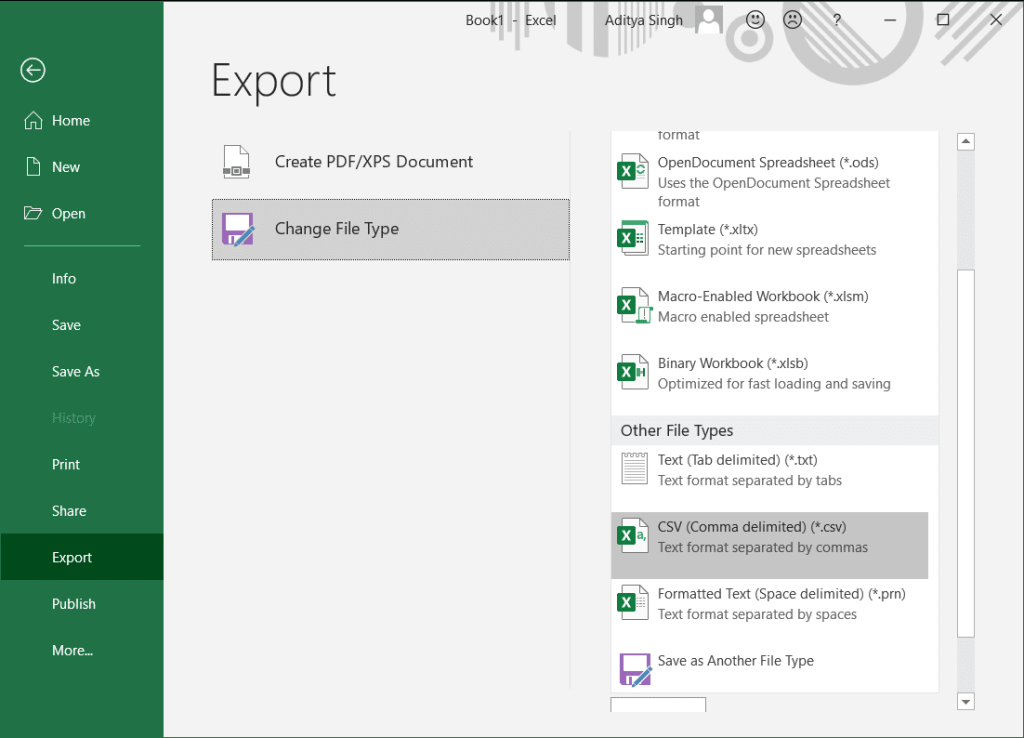
3.さまざまな形式オプションのドロップダウンからCSV(* .csv)形式を選択します。
4. CSV形式を選択したら、出力CSVを保存するために宛先の場所を参照する必要があります。
5.ここでの最後のステップは、このファイルをCSV(* .csv)として保存することです。
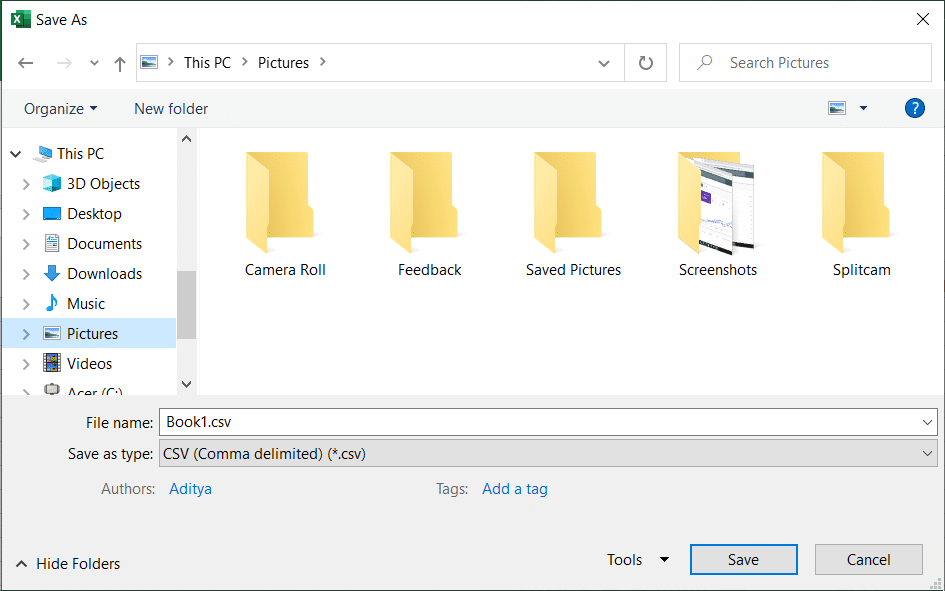
これで、ファイルがCSV形式で保存されます。
ステップ2:Windowsの連絡先にCSVをインポートする
次に、結果のCSVファイルをWindows連絡先にインポートして、連絡先をExcelからvCardに変換するには、以下の手順に従います。
1.まず、スタートメニューを開き、連絡先を検索します。連絡先または連絡先フォルダを選択します。
2.次に、[インポート]オプションをクリックして、連絡先をインポートします。

3. [Windowsへのインポート]ボックスが表示されたら、[ CSV(カンマ区切り値) ]オプションを選択します。

4. [インポート]ボタンをクリックし、[参照]を選択して、手順1で作成したCSVファイルを見つけます。
5. [次へ]をクリックして、要件に応じてすべてのフィールドをマップします。
6.ここで、最後のステップは[完了]ボタンをクリックすることです。
インポートプロセスが正常に完了すると、Windowsの連絡先にvCardとして保存されているすべてのCSV連絡先が表示されます。
この方法が機能しない場合は、WindowsのPeopleアプリを使用して連絡先を同期できます。

ステップ3:Windows連絡先からvCardをエクスポートする
最後に、WindowsからvCardの連絡先をエクスポートするには、以下の手順に従います。
1.もう一度[連絡先]ウィンドウを開きます。
2. Ctrlボタンを押して、必要なすべての連絡先を選択します。
3.次に、Windowsの連絡先のエクスポートウィザードから、vCard(.VCFファイルのフォルダー)を選択します。

4. [エクスポート]ボタンをクリックし、宛先の場所を参照してvCardを保存し、[OK]をクリックします。
そして、あなたは完了です!これで、Windowsの連絡先にvCardとして保存されているCSV連絡先をすべて見つけることができます。この後、vCardでサポートされている電子メールクライアント/他のアプリケーションからこれらのvCardファイルをインポートしてアクセスすることをお勧めします。
手動による方法も非常に長く、時間がかかります。より速い方法が必要な人にとって、それは理想的な選択ではありません。ただし、Professionalメソッドと呼ばれる別のメソッドがあります。この方法では、連絡先を簡単にコピーして貼り付けることができます。ここでの唯一の要件は、サードパーティのソフトウェアであるSysTools Excel to vCardConverterをインストールすることです。
方法2:SysToolsを使用してExcelをvCardに変換する
SysTools Excel to vCard Converter は、無制限のExcel連絡先をデータを失うことなくvCardファイル形式に変換するプログラムです。Excelファイルの連絡先を単一または複数のvCardに変換できます。このソフトウェアを使用して連絡先をExcelからvCardに変換するには、以下の手順に従ってください。
1.この専門的な方法では、事前にソフトウェアをインストールする必要があるため、ここでの最初のステップは、Excel to vCardConverterをダウンロードして実行することです。
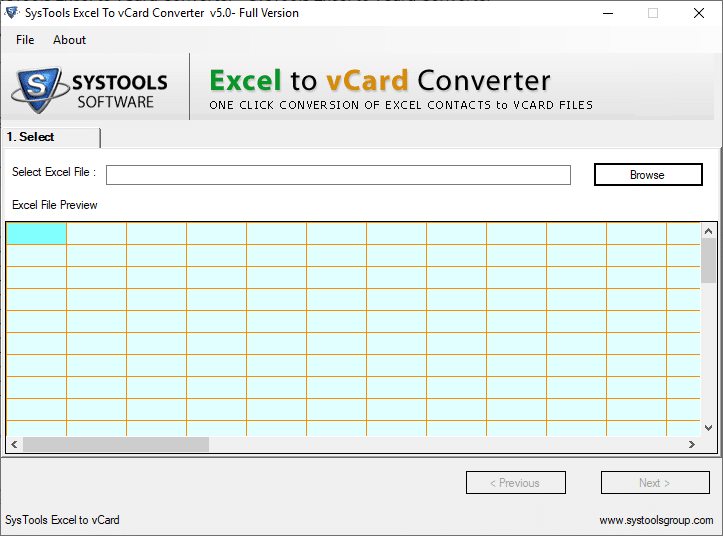
2.アプリケーションをインストールしたら、[参照]ボタンをクリックする必要があります。これにより、Excelファイルが読み込まれます。
3.次に、コンピューターからvCardファイルを選択し、 [ OK ]をクリックします。
4. Excelの連絡先を確認したら、[次へ]をクリックします。
5.次に、vCardフィールドをすべてのExcelフィールドにマップする必要があります。

6. 「Excelフィールド」をクリックしてvCardフィールドとマッピングし、「追加」をクリックします。最後に、[次へ]ボタンをクリックします。
7.要件に応じてオプションを確認し、[変換]ボタンをクリックします。

8.連絡先のvCardファイルが正常に作成されます。最後に、[はい]をクリックして それらを表示します。
注: このアプリケーションには、無料バージョンとプロバージョンが付属しています。このソフトウェアの無料バージョンでは、25件の連絡先のみをエクスポートできます。無制限のエクスポート用にフルバージョンを購入できます。
vCardファイル形式にエクスポートした後、Gmail、Outlook、WhatsAppなどのさまざまなプラットフォームで連絡先を簡単に共有できます。
おすすめされた:
ExcelをvCardファイルに変換するための理想的なソリューションが得られたことを願っています。同じための2つの最も簡単で一般的な方法が含まれています。手順について詳しく説明しました。問題が発生した場合は、サポートをご利用いただくか、コメントをお送りください。
この記事では、ハードドライブが故障した場合に、アクセスを回復する方法をご紹介します。さあ、一緒に進めていきましょう!
一見すると、AirPodsは他の完全ワイヤレスイヤホンと何ら変わりません。しかし、あまり知られていないいくつかの機能が発見されたことで、すべてが変わりました。
Apple は、まったく新しいすりガラスデザイン、よりスマートなエクスペリエンス、おなじみのアプリの改善を伴うメジャーアップデートである iOS 26 を発表しました。
学生は学習のために特定のタイプのノートパソコンを必要とします。専攻分野で十分なパフォーマンスを発揮できるだけでなく、一日中持ち運べるほどコンパクトで軽量であることも重要です。
Windows 10 にプリンターを追加するのは簡単ですが、有線デバイスの場合のプロセスはワイヤレス デバイスの場合とは異なります。
ご存知の通り、RAMはコンピューターにとって非常に重要なハードウェア部品であり、データ処理のためのメモリとして機能し、ノートパソコンやPCの速度を決定づける要因です。以下の記事では、WebTech360がWindowsでソフトウェアを使ってRAMエラーをチェックする方法をいくつかご紹介します。
スマートテレビはまさに世界を席巻しています。数多くの優れた機能とインターネット接続により、テクノロジーはテレビの視聴方法を変えました。
冷蔵庫は家庭ではよく使われる家電製品です。冷蔵庫には通常 2 つの部屋があり、冷蔵室は広く、ユーザーが開けるたびに自動的に点灯するライトが付いていますが、冷凍室は狭く、ライトはありません。
Wi-Fi ネットワークは、ルーター、帯域幅、干渉以外にも多くの要因の影響を受けますが、ネットワークを強化する賢い方法がいくつかあります。
お使いの携帯電話で安定した iOS 16 に戻したい場合は、iOS 17 をアンインストールして iOS 17 から 16 にダウングレードするための基本ガイドを以下に示します。
ヨーグルトは素晴らしい食べ物です。ヨーグルトを毎日食べるのは良いことでしょうか?ヨーグルトを毎日食べると、身体はどう変わるのでしょうか?一緒に調べてみましょう!
この記事では、最も栄養価の高い米の種類と、どの米を選んだとしてもその健康効果を最大限に引き出す方法について説明します。
睡眠スケジュールと就寝時の習慣を確立し、目覚まし時計を変え、食生活を調整することは、よりよく眠り、朝時間通りに起きるのに役立つ対策の一部です。
レンタルして下さい! Landlord Sim は、iOS および Android 向けのシミュレーション モバイル ゲームです。あなたはアパートの大家としてプレイし、アパートの内装をアップグレードして入居者を受け入れる準備をしながら、アパートの賃貸を始めます。
Bathroom Tower Defense Roblox ゲーム コードを入手して、魅力的な報酬と引き換えましょう。これらは、より高いダメージを与えるタワーをアップグレードしたり、ロックを解除したりするのに役立ちます。













